User manual
Table Of Contents
- Gebruikershandleiding Kobo Touch 2.0
- Inhoudsopgave
- Over je Kobo eReader
- Wi-Fi gebruiken
- Je Kobo eReader synchroniseren
- Je Bibliotheek gebruiken
- Kobo Cloud gebruiken
- Lezen op je Kobo eReader
- Door het boek navigeren
- Opties voor tekst en lettertypen wijzigen op je Kobo eReader
- Een boek sluiten
- Bladwijzers instellen
- Een pagina met een bladwijzer vinden
- Tekst op je Kobo eReader markeren
- Markeringen bekijken op je Kobo eReader
- Markeringen verwijderen op je Kobo eReader
- Notities aan je boek toevoegen op je Kobo eReader
- Je notities bekijken tijdens het lezen op je Kobo eReader
- Notities verwijderen in je boeken op je Kobo eReader
- Het woordenboek op je Kobo eReader gebruiken
- Woordenboeken toevoegen of verwijderen
- Een woord vertalen
- Boeken toevoegen
- Bladeren in de Kobo Shop
- Een boek kopen op je Kobo eReader
- Een boek toevoegen aan je verlanglijstje op je Kobo eReader
- Je verlanglijstje bekijken
- Aan de slag met Adobe Digital Editions
- Adobe Digital Editions installeren
- Een Adobe-ID maken
- Je computer en je Kobo eReader autoriseren met Adobe Digital Editions
- Boeken toevoegen aan je eReader met behulp van Adobe Digital Editions
- Hulp krijgen
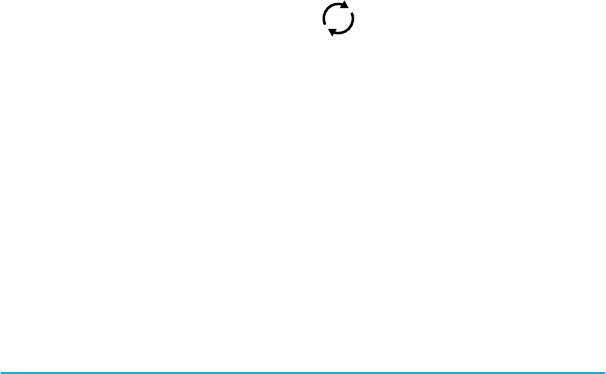
• Het boek dat je momenteel aan het lezen bent.
• Boeken die je onlangs hebt geopend of gekocht.
• Aanbevolen boeken waarvan wij denken dat je ze
zult waarderen.
• De Synchroniseren tegel om nieuw gekochte
boeken aan je bibliotheek toe te voegen en jouw
eReader te updaten.
Boven de tegels zie je de Zoekbalk. Met de Zoekbalk kun je
boeken in je Bibliotheek zoeken of een bepaald boek in de
Kobo Shop vinden.
Aan de onderkant van je Startscherm heb je toegang tot je
bibliotheek, de Kobo Shop en Extra's; zoals een
woordenboek en je persoonlijke leesstatistieken.
Je Bibliotheek verkennen
Met je bibliotheek kun je boeken op je eReader lezen en
beheren.
Voor toegang tot je gekochte boeken, gratis previews, en
collecties in je bibliotheek:
1. Ga naar je Startscherm.
2. Tik op Bibliotheek.










